このサイトにアクセスできませんと表示されてアクセス出来なくなってしまった場合の対処方です。
管理画面にもアクセスできなくてサーバ側に問題がなければほぼ間違いなくプラグインのせいです。
今回僕が体験したことをメモとして残しておきます。
復旧目的ならば対処方法だけみればいいです。
対処方法
プラグインを新しく入れたり、更新したりした直後にアクセス出来なくなったのならプラグインを停止すればいいです。
FAQ/トラブルシューティング – WordPress Codex 日本語版
- ftpクライアントでwp-contentにアクセス
- pluginsのフォルダ名をplugins.holdに名前を変更
- 管理画面にアクセスできればプラグインが原因でサイトがおかしくなっているということ
- 直前にインストールor更新したプラグインをftpクライアントから削除
- plugins.holdのフォルダ名をpluginsに戻す
- すべてのプラグインが無効化されているので管理画面からプラグインを有効にする
以上で修復出来ているはずです。
不具合を起こしたプラグインはバックアップから更新する前のバージョンをftpクライアントで入れ直してやればOKです。
更新通知が来ていても無視しておくといいです。
以下は何があったのか書いてあるだけなので復旧が目的の人は見なくて大丈夫です。
更新前の嫌な感覚
いつものようにプラグインの更新通知が来ていたのですが、なんとなく嫌な感じがしてました。
バックアップのプラグインである「UpdraftPlus」の更新が来て、バージョンが1.14〜だったのが1.15.0になっていたのです。
こういうのって「.」より左側の数字が変わると大きな更新じゃないですか(iOS10.1やiOS10.5がiOS11になるようなもん)
なのでちょっと嫌な感じはあったのですが更新ボタンを押しました。
更新が終わっても全然平気だったので安心してウィジェットをいじってたら事件発生。
サイトにアクセスできなくなりました。
管理画面もタイムアウト。
「あっ、これやられたわ」と真顔になりましたね。
プラグインを無効にする
今回サイトにアクセス出来なくなった原因はプラグインの更新でした。
ということで、プラグインを無効にする方法を検索しました。
wordpressのトラブルシューティングがあったので見てみると、pluginsをフォルダごと改名してやればプラグインは無効になると書いてあったので実行。
すべてのプラグインが無効になりサイトにアクセスできるようになりました。
更に管理画面にもアクセスできるようになり一安心。
プラグインの復旧と有効化
ftpクライアントで今回更新した「UpdraftPlus」を削除。
更新前にバックアップを取ってあったのでそこから「UpdraftPlus」をコピー。
pluginsフォルダを元の名前に戻してやるとプラグインも元に戻りました。
後は管理画面ですべてのプラグインを一括で有効化してやったら無事に元通り。
プラグインを入れたり更新するときは慎重にならないと駄目ですね。
最後に
過去に色々なプラグインを入れたり更新したりしてきましたが、こんなことは初めてで復旧に15分もかかってしまいました。
結果として元に戻せたから良かったものの、直らなかったら気が狂ってしまうかもしれません。
適切なバックアップとバックアップするだけではなくローカルに保存することも重要ですね。
以後更新時は気をつけます。







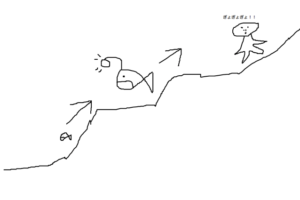
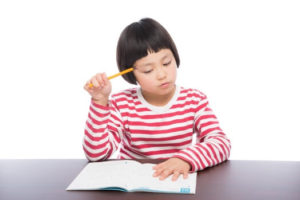


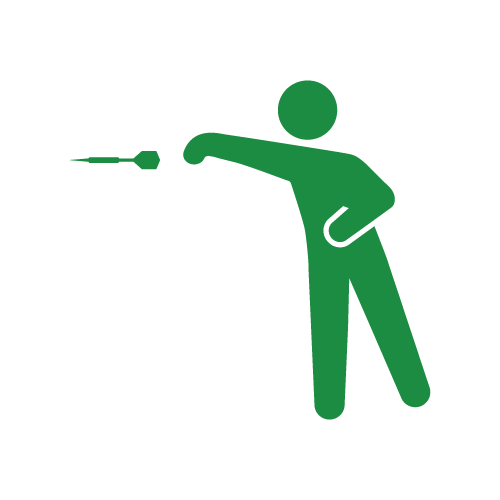


コメントを残す